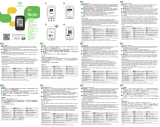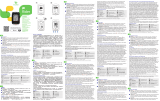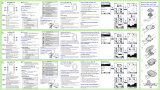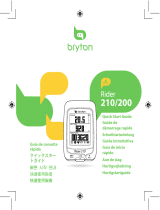Pagina wordt geladen...

22
1
3 2
4
5
Laad het apparaat ten minste 4 uur op voordat u het voor het eerst gebruikt.
Zo begint u. 1. Druk op om het apparaat in te schakelen. 2. Druk op om de
weergavetaal te selecteren en druk op om de keuze te bevestigen. 3. Het apparaat zal
automatisch satellietsignalen zoeken. 4. Nadat het GPS-signaal is verkregen *, ( )
kunt u gewoon rijden en van uw workout genieten in de vrije fietsmodus, en om deze te
registreren, drukt u op om de opname te starten.
*Voor het verkrijgen van GPS-informatie moet u het apparaat meenemen naar buiten.
Stap 4
Aan de slag
•
•
•
•
5
( / )
( )
•
•
•
•
•
•
•
4
3
1
2
•
•
Rider 530
Stap 3Stap 2Stap 1
TERUG ( )
RONDE/OK
OMHOOG ( )
PAGE ( )AAN/UIT
Indrukken om terug te keren naar de
vorige pagina of om een handeling te
annuleren.
In Menu, indrukken om een selectie te
openen of te bevestigen.
In de meterweergave lang
indrukken om naar het
snelkoppelingsmenu te gaan.
Tijdens opnemen indrukken om
opnemen te onderbreken. Nogmaals
op drukken om de opname stop te
zetten.
Tijdens opnemen indrukken om de
ronde te markeren.
In vrij fietsen op drukken om de
opname te beginnen.
Houd ingedrukt om het apparaat uit te
schakelen.
In het meterscherm, indrukken om
het meterscherm te verwisselen.
In Menu, indrukken om de
menuopties opwaarts te
doorlopen.
In het meterscherm, indrukken om
het meterscherm te verwisselen.
In Menu, indrukken om de
menuopties neerwaarts te
doorlopen.
Indrukken om het apparaat in te
schakelen.
NL
Taal
한국어
Português
Nederlandse
Snelheid
Snelheid
Dist. Rijtijd
Snelheid
Dist. Rijtijd
Hoogte
Routetijd
Afstand
Indrukken om de achtergrondverlichting
in of uit te schakelen.

23
1. Selecteer in het hoofdmenu Geschiedenis Zie verleden > Weergave om de gewenste
tracks te selecteren. 2. Selecteer Maak route. 3. Voer een naam in voor de track en druk
op om deze op te slaan. 4. Druk op op om terug te ker en naar het hoofdmenu.
5. Selecteer Volg route > Weergave, selecteer de opgeslagen track en druk op om
het volgen van de track te starten.
1
2
De huidige snelheid is
hoger/lager dan de
gemiddelde snelheid
Beschrijving pictogram
Volg Route
Van websites van derden
Uit de apparaatgeschiedenis
Trip plannen in Bryton-app
Melding
1. Download gpx-bestanden naar uw computer. 2. Gebruik een USB-kabel om het apparaat
met de computer te verbinden. 3. Kopieer de gpx-bestanden vanaf uw computer en plak ze
in de map Extra bestanden op het apparaat. 4. Verwijder de USB-kabel. 5. Selecteer in het
hoofdmenu Volg route > Weergave en druk op om het volgen van de track te starten.
1. Download de Bryton-app. 2. Registreren/aanmelden bij Bryton APP. 3. Selecteer Trip
plannen om het beginpunt en de bestemming in te stellen. 4. Download de geplande trip
naar het apparaat via Datasync. 5. Selecteer in het hoofdmenu Volg route > Weergave en
selecteer de geplande track en druk op om het volgen van de track te starten.
Met de functie Volg route kunt u een trip plannen in de Bryton-app, vorige ritten uit de
Geschiedenis gebruiken of gpx-tracks online downloaden.
De nauwkeurigheid van het kompas wordt beïnvloed door voorwerpen met een magnetisch
veld, zoals een magneet, voorwerpen gemaakt van ijzer en elektronische apparaten.
Kalibreer het kompas buitenshuis en uit de buurt van gebouwen en hoogspanningsleidingen.
Als u merkt dat de lezing van het kompas onregelmatig is, moet u het kompas handmatig
kalibreren.
1. Selecteer in het hoofdmenu Instellingen > Algemeen > Kompas. 2. Verplaats het apparaat
in de vorm van een tot u de bevestigingspieptoon hoort.
Het kompas kalibreren
Kompas
Geen signaal (niet
gefixeerd)
Zwak signaal
(gefixeerd)
Fiets 1
Fiets 2
Sterk signaal
(gefixeerd)
Cadanssensor actief
Snelheidssensor actief
Energiestatus
Hartslagsensor actief
Dubbele sensor actief
Opnemen is
onderbroken
Bluetooth is
ingeschakeld
Melding
Logboekregistratie bezig
NL
/

● Ga naar corp.brytonsport.com > Ondersteuning > Downloaden om de handleiding te downloaden.
Druk alledrie de toetsen ( / / ) tegelijk lang in om het apparaat te resetten.
1. Sluit het apparaat met een USB-kabel op de computer aan. 2. Selecteer FIT-bestanden in
Bryton-map op het apparaat. 3. Upload bestanden naar populaire training sites zoals STRAVA,
Training Peaks, Endomondo, Map My Ride, Fit track en nog veel meer.
Met toegang tot internet werkt uw Rider-computer automatisch GPS-gegevens bij, uploadt
geregistreerde tracks, downloadt geplande trips van de app server en controleert op beschikbare
firmware-updates.
Opmerking:
Deel uw tracks via USB
Opmerking:
De Rider 530 resetten
Gegevenssynchronisatie
Synchroniseer gegevens met Bryton-app
● Als uw apparaat-UUID werd toegevoegd aan een Bryton-account, verschijnt de
QR-code niet op uw apparaat.
● Firmware-updates hebben gewoonlijk meer tijd nodig om te downloaden en installeren, klik
op NEE als u de update liever met de volgende synchronisatie uitvoert.
NL
24
Ga om gegevens te synchroniseren eerst naar uw apparaat: Instellingen>Netwerk>Verbinden om
een draadloze netwerkverbinding op te zetten, en ga vervolgens in het hoofdmenu naar Data Sync
en laat uw Rider-computer u door het synchronisatieproces begeleiden.
U moet uw apparaat aan uw Bryton-account toevoegen voordat u voor het eerst gegevens
synchroniseert.Toevoegen. 1 Scan de QR-code op het apparaatbeschermingskarton in de doos
met uw smartphone om de Bryton-app te downloaden. 2. Nadat de Bryton-app is geïnstalleerd,
kunt u zich registreren voor een nieuwe Bryton-app account. 3. Tik in de app op "Scan Now"
(Nu scannen) om dezelfde QR-code op het apparaatbeschermingskarton in de doos te scannen
om de UUID toe te voegen aan uw Bryton-app-account (of ga later naar Bryton app: Settings >
User Settings>UUID (Instellingen>Gebruikersinstellingen>UUID)). 4. Als het bericht "successfully
added!" op de Bryton-app verschijnt, hebt u het apparaat toegevoegd aan uw Bryton-account.
Als dat niet zo is, tik dan op "Retry" (Nogmaals proberen) of voer het 16-cijferige UUID-nummer
dat achterop het apparaat staat, handmatig in.
/